المقدمة
يصف هذا المستند عملية النشر والعملية المدمجة لوحدة التحكم في إدارة اللوحة الأساسية (FMC) التي تم تسليمها عبر الشبكة السحابية على النظام الأساسي ل CDO.
المتطلبات الأساسية
المتطلبات
توصي Cisco بمعرفة الموضوعات التالية:
- مركز إدارة FirePOWER (CDfmc) الذي يتم توفيره عبر السحابة
- Cisco Defense Orchestrator (CDO)
- الدفاع الظاهري ضد تهديد Firepower (FTDv)
الحد الأدنى لإصدار FTD 7.0.3
المكونات المستخدمة
تستند المعلومات الواردة في هذا المستند إلى إصدارات البرامج والمكونات المادية التالية:
تم إنشاء المعلومات الواردة في هذا المستند من الأجهزة الموجودة في بيئة معملية خاصة. بدأت جميع الأجهزة المُستخدمة في هذا المستند بتكوين ممسوح (افتراضي). إذا كانت شبكتك قيد التشغيل، فتأكد من فهمك للتأثير المحتمل لأي أمر.
معلومات أساسية
Cisco Defense Orchestrator (CDO) هو النظام الأساسي لمركز إدارة جدار الحماية (CDfmc) الذي يتم تسليمه عبر السحابة. يعد مركز إدارة جدار الحماية الذي تم تسليمه عبر السحابة أحد منتجات البرامج كخدمة (SAAs) التي تقوم بإدارة أجهزة الدفاع ضد تهديد جدار الحماية الآمن. فهو يوفر العديد من الوظائف نفسها التي يوفرها برنامج الدفاع الآمن عن تهديد جدار الحماية (Secure Firewall) المحلي. ويتسم بنفس مظهر وسلوك مركز إدارة جدار الحماية الآمن المحلي ويستخدم نفس واجهة برمجة تطبيقات FMC (API).
تم تصميم هذا المنتج للترحيل من مراكز إدارة جدار الحماية الآمن المحلية إلى إصدار SAAs لمركز إدارة جدار الحماية الآمن.
التكوين
نشر مركز إدارة FirePOWER الذي توفره الشبكة السحابية على CDO.
تظهر هذه الصور عملية الإعداد الأولية اللازمة لنشر وحدة تحكم في الإدارة الأساسية (FMC) تم تسليمها عبر السحابة على CDO.
من قائمة CDO، انتقل إلى Tools & Services > Firewall Management Center > Onboard.

تحديد Enable Cloud-Delivered FMC.
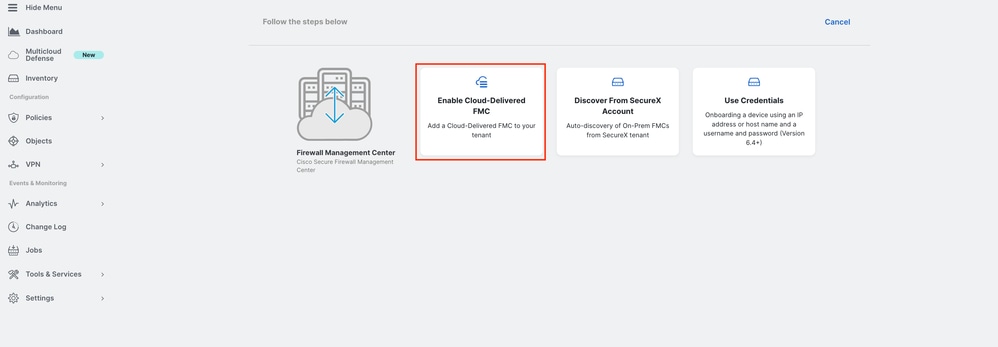
يضع CDO تصورا لمثيل مركز إدارة جدار الحماية الذي تم توفيره عبر السحابة في الخلفية؛ وعادة يستغرق هذا الأمر من 15 إلى 30 دقيقة حتى يكتمل. يمكنك تعقب تقدم الإعداد على عمود الحالة الخاص ب FMC التي تم تسليمها عبر السحابة.
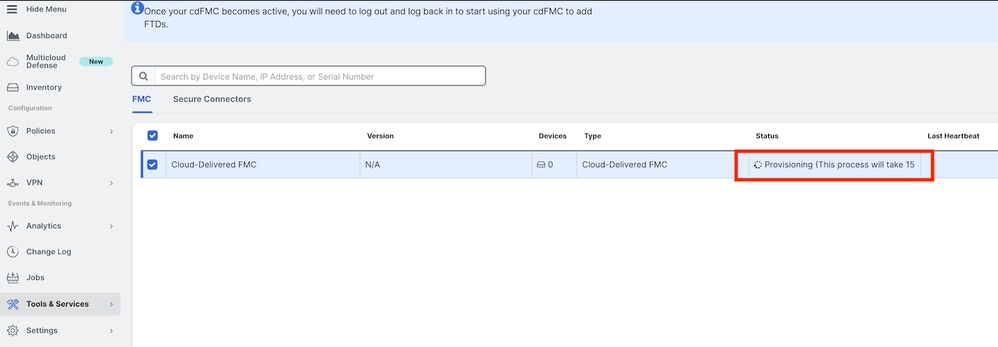
بعد اكتمال التوفير، تتغير الحالة إلى Active. وبالإضافة إلى ذلك، يمكنك الحصول على إعلام جاهز من مركز إدارة جدار الحماية الذي تم تسليمه عبر السحابة على لوحة إعلامات CDO.
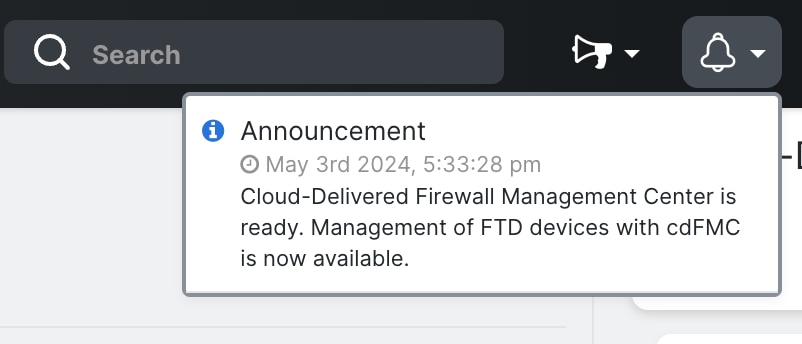
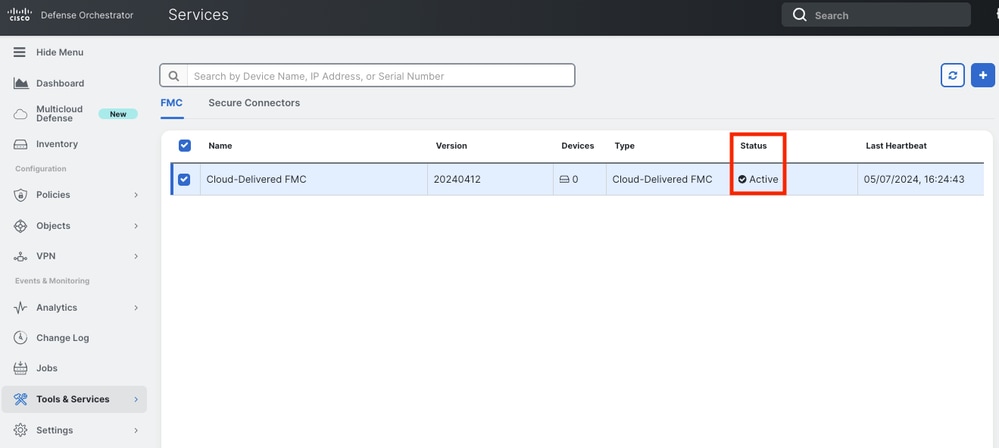
يمكنك عندئذ تحميل أجهزة الدفاع عن التهديد إلى مركز إدارة جدار الحماية الذي توفره الشبكة وإدارتها.
انتقل إلى Menu > Tools & Services > Firewall Management Center.
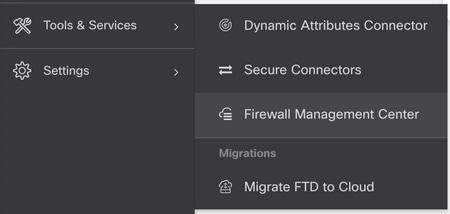
حدد الأسطوانة CDfmc لعرض معلومات الأسطوانة CDfmc، وللوصول إلى واجهة المستخدم الرسومية (GUI) الخاصة بالأسطوانة FMC، حدد أي من الخيارات المتاحة على الجانب الأيمن.

يمكنك الآن مشاهدة واجهة المستخدم الرسومية (GUI) لوحدة التحكم CDfmc.

على اللوحة FTD على FMC يتم تسليمها عبر السحابة
تظهر هذه الصور كيفية تركيب FTD حتى يتم تسجيله على قرص cdFMC باستخدام مفتاح تسجيل واجهة سطر الأوامر (CLI).
أولا، حدد Onboard an FTD في الصفحة الرئيسية ل CDO.
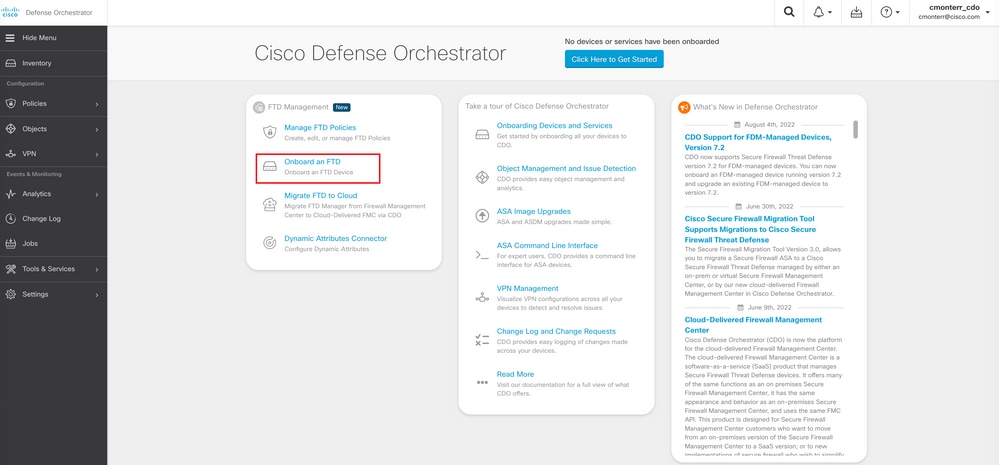
ثم حدد Use CLI Registration Key الخيار.
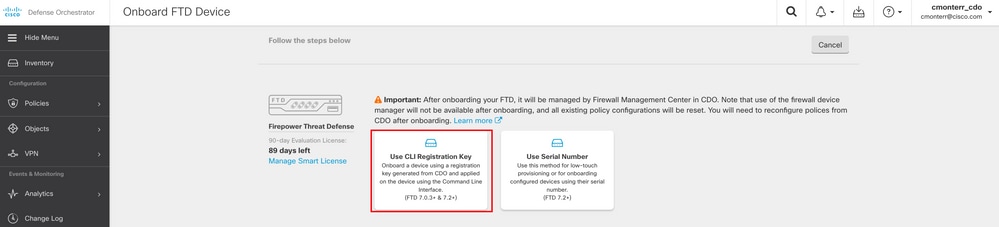
قم بالمتابعة لإدخال معلومات FTDv المطلوبة.
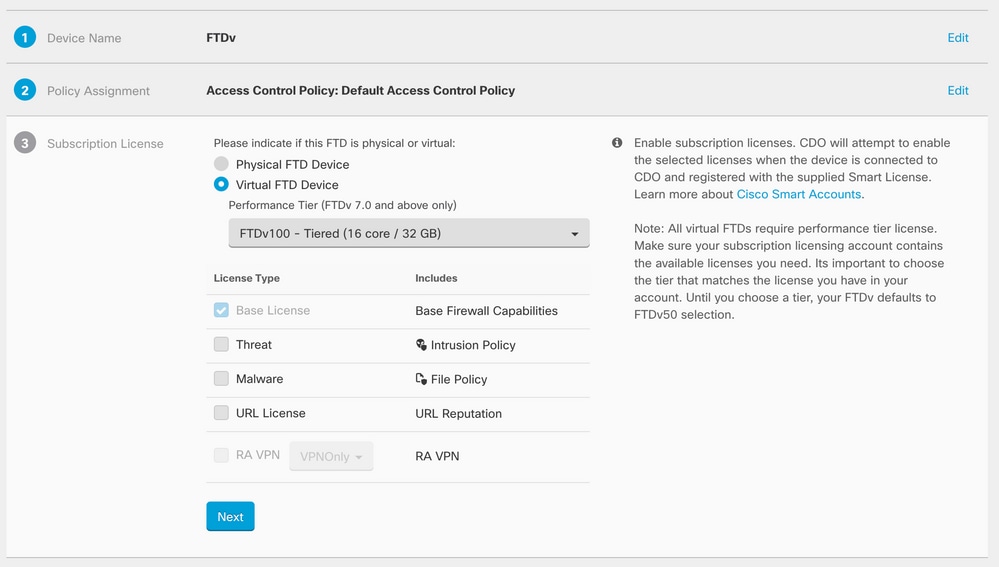
وأخيرا، تقوم وحدة التحكم في إدارة اللوحة النمطية CDfmc بإنشاء CLI Keyوحدة خاصة بالجهاز.
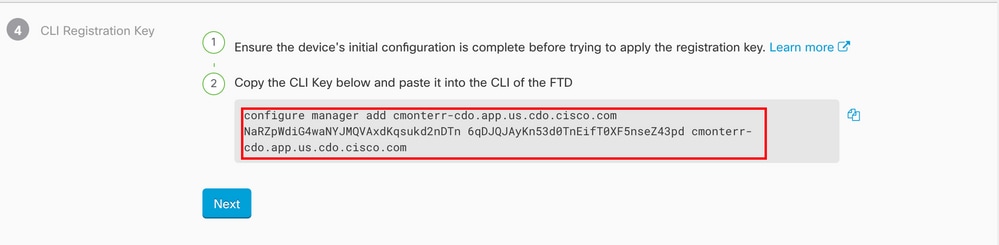
انسخ CLI Key واجهة سطر الأوامر (CLI) إلى الجهاز المدار.

يقوم القرص المضغوط FMC ببدء مهمة تسجيل.
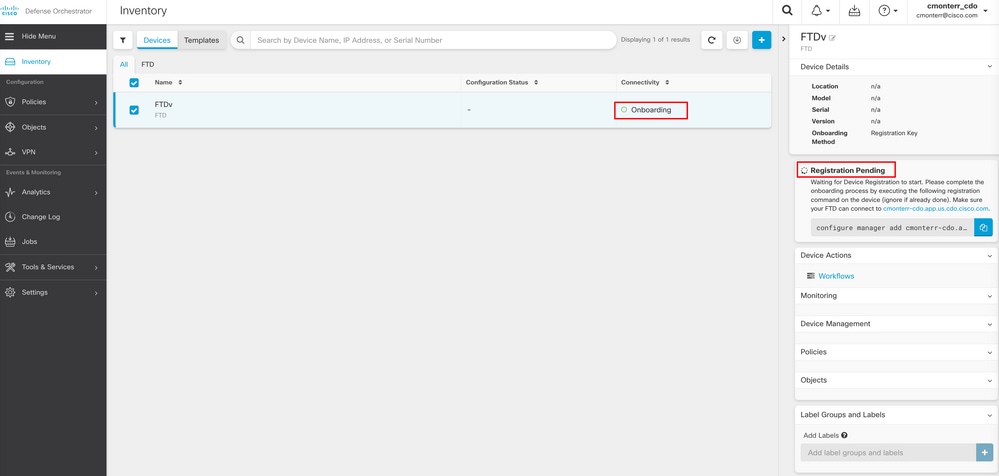
ملاحظة: تأكد من أن جهاز FTD لديه اتصال عبر المنافذ 8305 (sftunnel) و 443 لمستأجر CDO من أجل إكمال عملية التسجيل. راجع متطلبات الشبكة بالكامل.
ملاحظة: إذا تعذر عليك الاتصال بالمضيف، فيمكنك تصحيح تكوين DNS في FTD-CLI باستخدام هذا الأمر: قم بتكوين <address>DNS للشبكة.
لمراقبة عملية التسجيل، انتقل إلى Device Actions > Workflows..

قم بتوسيع Active الحالة للحصول على معلومات إضافية، تظهر هذه الصور كيفية تسجيل FTDv بنجاح.


أخيرا، انتقل إلى Device Management > Device Overview للوصول إلى cdFMC ومراجعة حالة نظرة عامة على FTDv.

معلومات ذات صلة

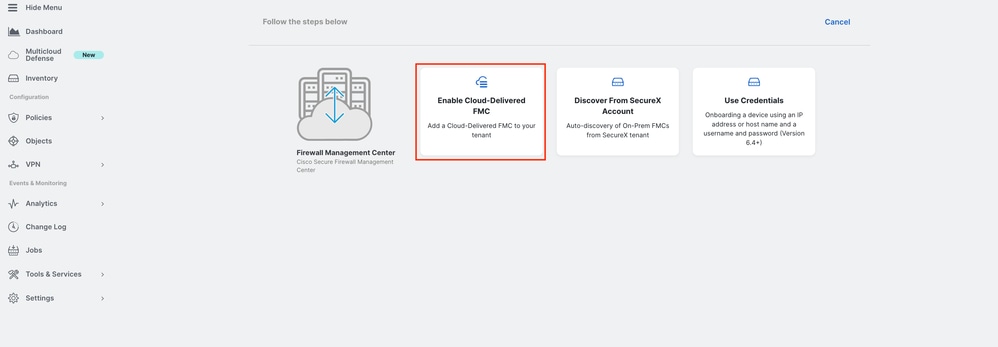
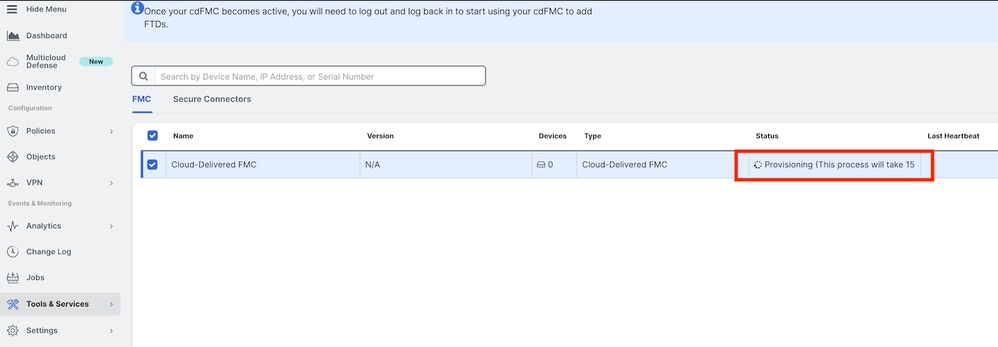
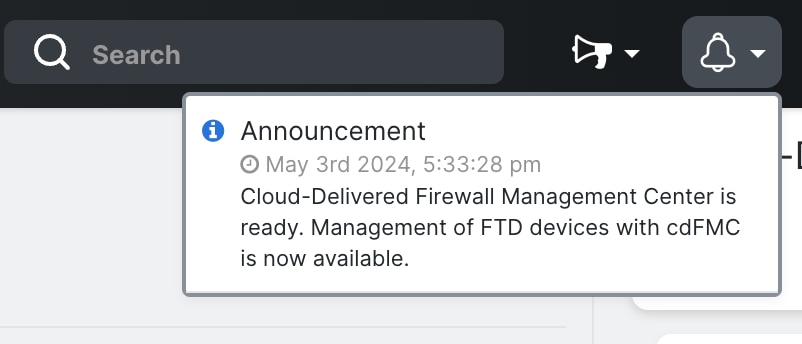
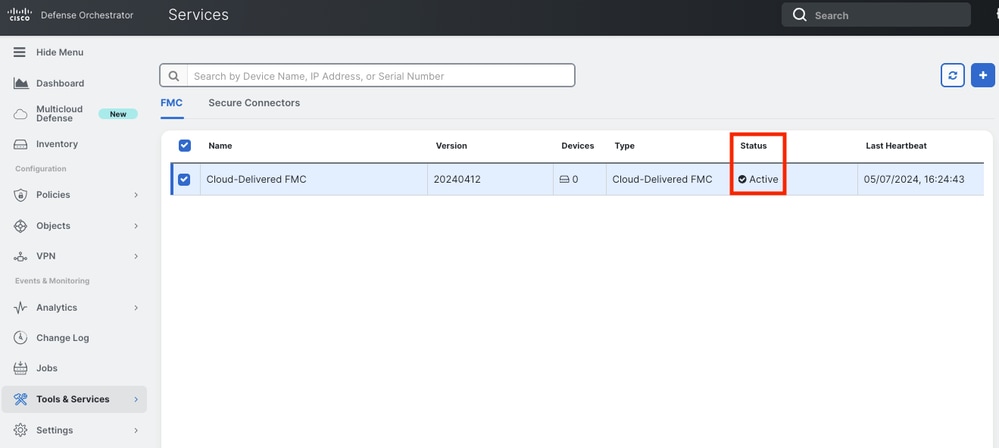
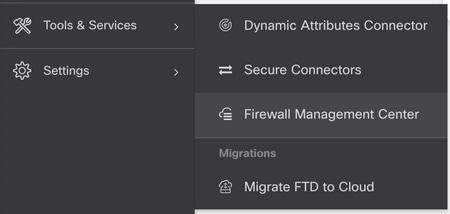


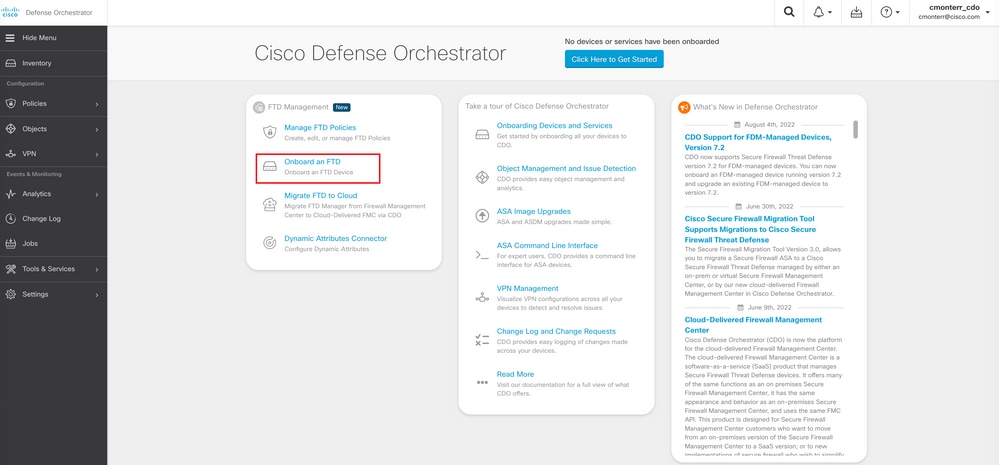
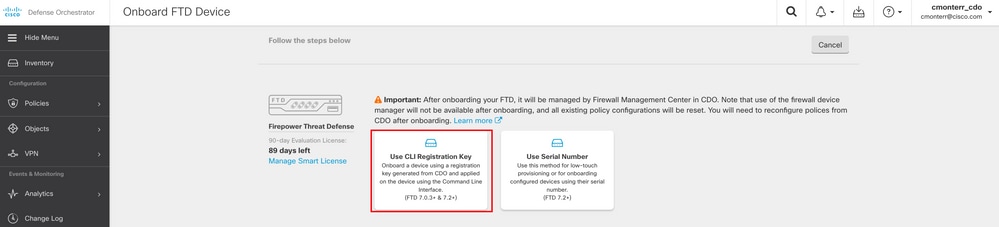
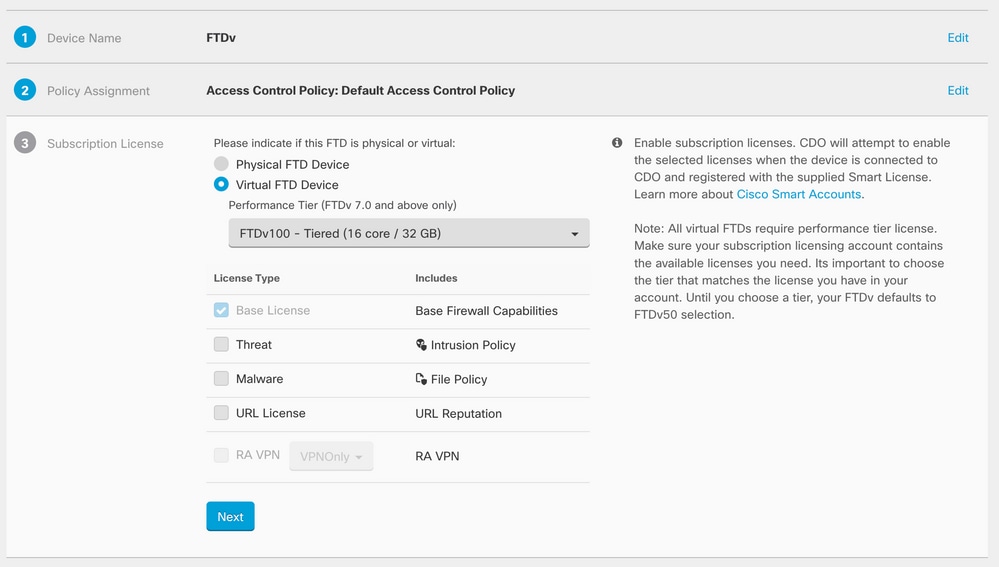
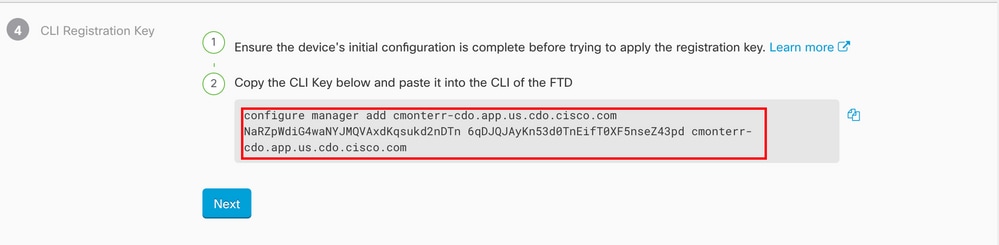

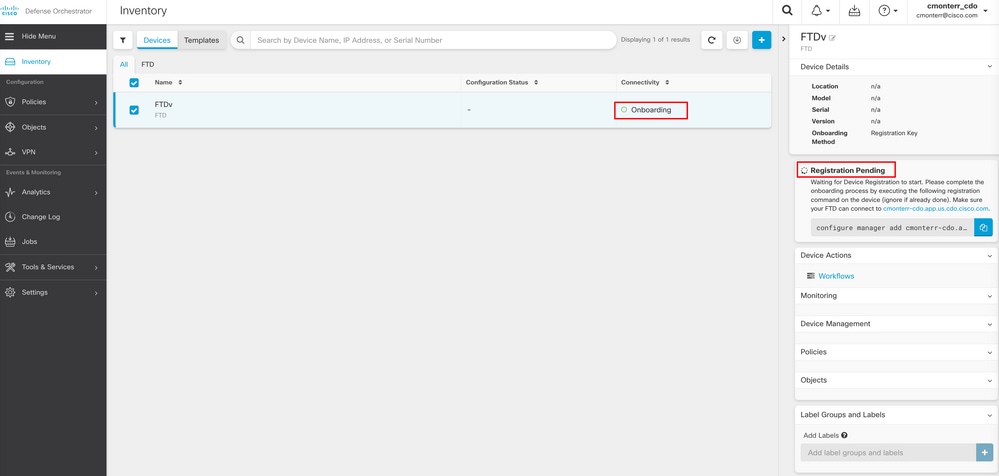




 التعليقات
التعليقات